趣味はDVD観賞でありながら仕事が忙しく、中々見る時間がない・・・。 そんな方はいませんか? 休日に消化してやろうと思っても別件で見られずじまいだったりして、気がつけば見たいと思っていたDVDの数だけが増えていくなんて事はよくあるかと思います。しかし、スマートフォンやタブレットPCなどを利用する事でいつでもどこでもDVDを見る事ができます。 今ならば0DVDなどの動画を様々な形式に変換する事で、スマートフォンやタブレットPCでも高画質で見られるようになるでしょう。 最新Mac OS X Yosemiteをお使いの方も安心して使える動画や音楽ファイルの変換ができるソフトがあります。
そのソフトとはiSkysoft社の「 究極動画音楽変換 for Mac」です。Yosemiteでも動作はしっかり保証されているので、動画の変換も問題なく行える優れたソフトです。使い方もいたってシンプルで、簡単に動画ファイルを様々な形式に変換できるので、変換した後でスマートフォンやタブレットPCへデータを移して再生すれば、問題なく見られるはずです。
それでは、変換までの手順を簡単に紹介して見たいと思います。
Step1iSkysoft 究極動画音楽変換 for Macを開きましょう。
このような画面が出てきます。
Step2 DVDファイルや動画ファイルなどをドラッグ&ドロップして読み込みます。
複数読み込む事も可能ですので、どんどん読み込みしていきましょう。
Step3 読み込んだらさっそく変換していきたいと思います。
画面下のほうにメニューがありますので、そこから再生したいデバイスに適した形式をアイコンの中から選択しましょう。 高画質で見たい場合はmp4に変換するといいでしょう。
Step 4アイコンの右上に出てくる設定ボタンをクリックする。
すると、コーデックや解像度などの細かな設定ができます。
Step 5 全て決まったら画面最下部に保存先を指定する欄がありますので、わかりやすい場所を指定しましょう。
Step6 保存先まで指定し終えたら、画面最下部の右にある「変換」をクリックします。
すると、一番上から順に動画を変換されていきます。 これだけで動画の変換が完了します。
読み込み、変換形式選び、変換実行の六つのステップでできる手軽さは他のどのソフトにもない魅力でしょう。
後はそれぞれのデバイスをYosemiteへ接続してiTunesなどを使って変換した動画を取り込んでいくだけです。
これでいつでもどこでも変換した動画を見る事ができるようになります。 iSkysoft 究極動画音楽変換 for Macでは他にも音楽ファイルを変換したり、DVDを焼いたり、動画サイトから動画をダウンロードして変換したりと、できる事はたくさんあります。 ちょっと気になるという方には無料体験版もありますので、まずは使って見ましょう。 Macユーザーにとっては貴重なソフトになる事間違いありませんよ。


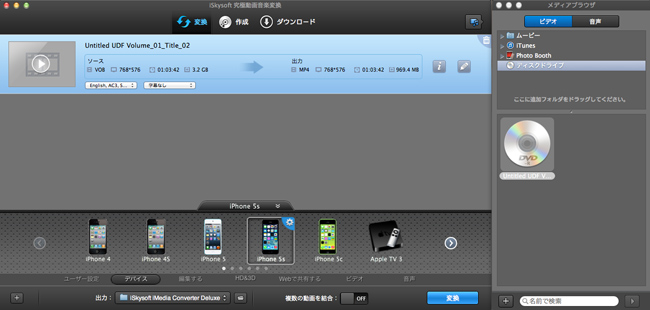
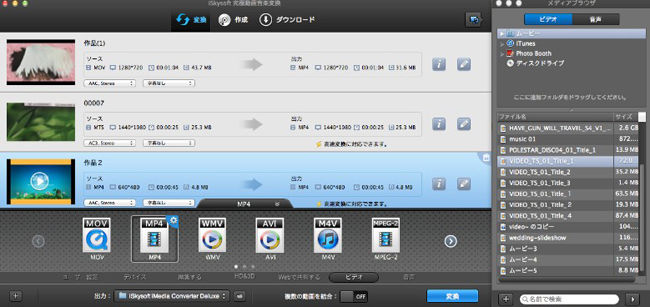
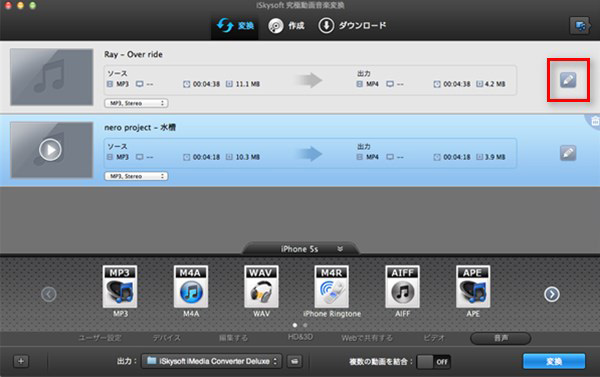
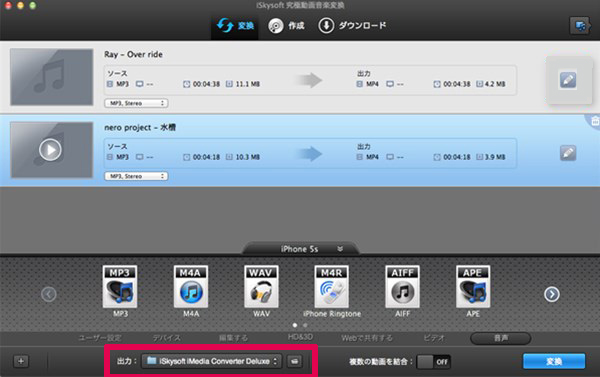
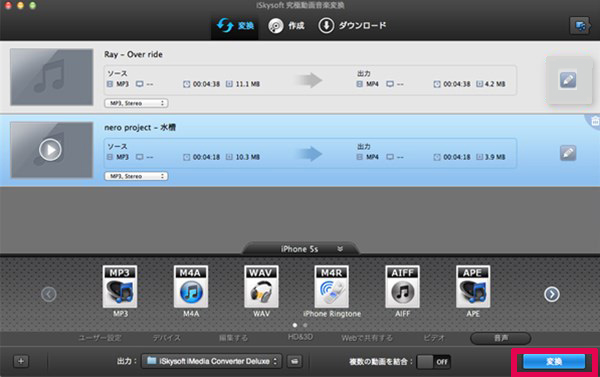



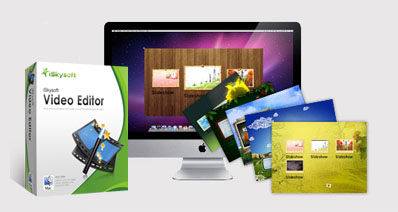

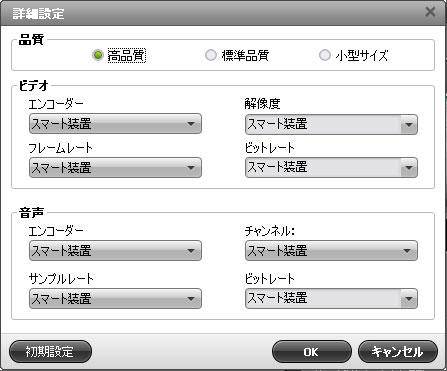
渡辺純子
編集
0 Comment(s)